Việc thiết bị laptop chạy Windows 11/10 sẽ có thêm phím vật lý Copilot trên bàn phím để khởi chạy trợ lý Trí tuệ nhân tạo (AI) này sẽ được xuất xưởng trong năm 2024 này. Mình thấy điều này khá dư thừa vì việc khởi chạy Copilot có thể thực hiện ngay từ thanh tác vụ hay phím tắt Win + C.
 Tuy nhiên, nếu bạn muốn đu theo trend này thì hcia sẻ một cách để tạo một phím vật lý trên bàn phím để gọi trợ lý AI này. Chúng ta sẽ sử dụng công cụ tinh chỉnh Windows của Microsoft là PowerToys để thực hiện.
Tuy nhiên, nếu bạn muốn đu theo trend này thì hcia sẻ một cách để tạo một phím vật lý trên bàn phím để gọi trợ lý AI này. Chúng ta sẽ sử dụng công cụ tinh chỉnh Windows của Microsoft là PowerToys để thực hiện.
Bước 1: Bạn cần có PowerToys, nếu chưa có thì vào đây hay theo liên kết bên dưới > bấm Install > Get để cài đặt.
Bước 2: Mở PowerToys, bạn mở General > Open Settings.
 Bước 3: Bạn mở General > tìm đến Administrator mode thì bấm vào Restart PowerToys as administrator > bấm Yes trong màn hình nhắc nhở của UAC.
Bước 3: Bạn mở General > tìm đến Administrator mode thì bấm vào Restart PowerToys as administrator > bấm Yes trong màn hình nhắc nhở của UAC.
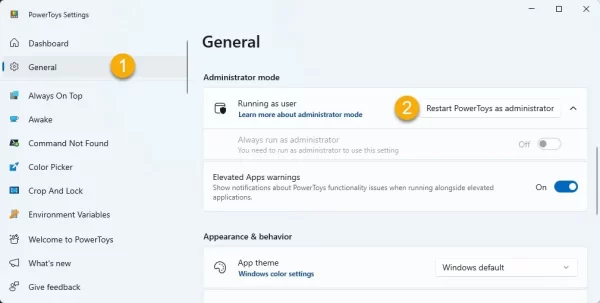 Bước 4: Khi ứng dụng xuất hiện trở lại, bạn bật tùy chọn Always run as administrator để luôn khởi chạy ứng dụng với quyền quản trị.
Bước 4: Khi ứng dụng xuất hiện trở lại, bạn bật tùy chọn Always run as administrator để luôn khởi chạy ứng dụng với quyền quản trị.
 Ngoài ra, bạn cũng nên giữ tùy chọn Run at startup để cho ứng dụng luôn khởi chạy cùng Windows và phím tắt Copilot sẵn sàng sử dụng.
Ngoài ra, bạn cũng nên giữ tùy chọn Run at startup để cho ứng dụng luôn khởi chạy cùng Windows và phím tắt Copilot sẵn sàng sử dụng.
Bước 5: Trong cùng cửa sổ, bạn mở Keyboard Manager > bật Enable Keyboard Manager > bấm Remap a key.
 Bước 6: Bạn bấm Add key remapping.
Bước 6: Bạn bấm Add key remapping.
 Bước 7: Bây giờ, chúng ta sẽ cài đặt phím tắt cho Copilot.
Bước 7: Bây giờ, chúng ta sẽ cài đặt phím tắt cho Copilot.
– Tại Select, bạn chọn một phím tắt ít sử dụng trên bàn phím để gọi Copilot, chẳng phím Delete.
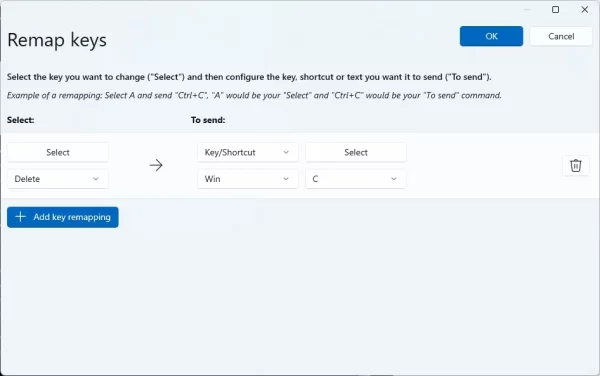 – Tại To send, bạn lần lượt chọn phím tắt là phím Win và phím C.
– Tại To send, bạn lần lượt chọn phím tắt là phím Win và phím C.
 Sau cùng, bạn bấm OK > Continue anyway để lưu lại cài đặt.
Sau cùng, bạn bấm OK > Continue anyway để lưu lại cài đặt.
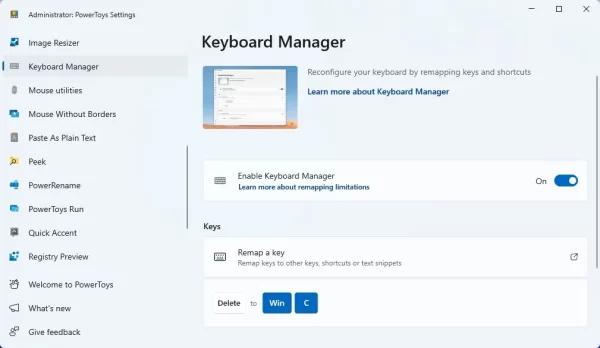 Bây giờ, bạn hãy thử bấm phím Delete (tùy chọn) thì nó sẽ mở giao diện Copilot trên màn hình. Bạn có thể đổi lại phím vật lý để gọi hay xóa bất kỳ lúc nào trong PowerToys.
Bây giờ, bạn hãy thử bấm phím Delete (tùy chọn) thì nó sẽ mở giao diện Copilot trên màn hình. Bạn có thể đổi lại phím vật lý để gọi hay xóa bất kỳ lúc nào trong PowerToys.
